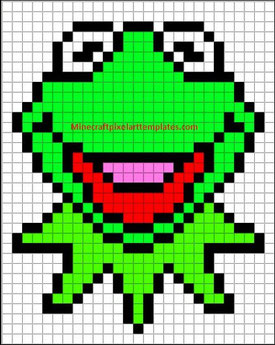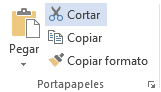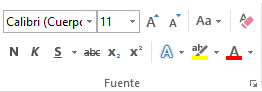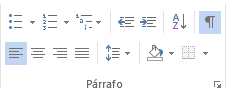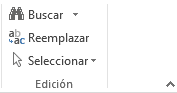- Identifica la estructura física (hardware) de un computador.
- Nombra características de los sistemas operativos y de las aplicaciones (software).
- Reconoce la historia, el uso, las ventajas y las desventajas del Internet.
- Busca y clasifica aplicaciones que ayudan en la vida cotidiana (movie maker).
1
.Escribe en tu cuaderno las siguientes definiciones .
2.Busca en Internet imágenes de cada dispositivo y dibújalo con sus partes en tu cuaderno.
3. realiza el ejercicio propuesto al final del texto en el cuaderno.
ESTRUCTURA FÍSICA Y LÓGICA DE UNA COMPUTADORA
HARDWARE
Es la estructura física de un computador es todo aquello que podemos tocar y es visible,esto normalmente se clasifica en dispositivos de entrada y en dispositivos de salida
Dispositivos de Entrada
Son los que permiten al usuario que ingrese información desde el exterior. Entre ellos podemos encontrar: teclado, mouse o ratón, escáner, SAI (Sistema de Alimentación Ininterrumpida), micrófono, cámara web , lectores de código de barras, controles de vidojuegos, etc.
Ratón o Mouse: Es un dispositivo empleado para señalar en la pantalla objetos u opciones a elegir; desplazándose sobre una superficie según el movimiento de la mano del usuario.
Normalmente se utilizan dos botones del ratón, el principal y el secundario que corresponden con el botón izquierdo y derecho respectivamente. Si eres zurdo puedes cambiar esta configuración en Configuración, Panel de Control, icono Mouse y activar la casilla "Zurdo". Con el botón principal se realizan las operaciones más usuales como hacer clic, doble clic y arrastrar. Mientras que con el botón secundario normalmente aparece el menú contextual.
Teclado: Es el periférico de entrada por excelencia, introduce texto escrito en la computadora. Este dispositivo ha ido evolucionando con la incorporación de teclas y nuevas funciones, pulsando las mismas se introducen números, letras u otros caracteres, también se puede realizar determinadas funciones al combinar varias de ellas.
Entre las partes del teclado podemos distinguir: el teclado numérico, que facilita el trabajo con datos numéricos, las teclas de navegación que permiten ir rápidamente al principio de una línea, pagina o documento, las teclas especiales y de función.
Escáner: Se emplea para digitalizar una imagen y sonidos, convirtiéndolos en archivos manejables en la computadora, solo se requiere un micrófono que se conecta a la carcasa de la misma. La resolución en un escáner se mide en puntos por pulgada y se expresa con 2 números.
Dispositivos de salida
Son los que muestran al usuario el resultado de las operaciones realizadas por el PC. En este grupo podemos encontrar: monitor, impresora, altavoces, etc.
Monitor: es el dispositivo en el que se muestran las imágenes generadas por el adaptador de vídeo del ordenador o computadora. El término monitor se refiere normalmente a la pantalla de vídeo y su carcasa.
El monitor se conecta al adaptador de vídeo mediante un cable. La calidad del monitor se mide por su tamaño (especificado como la longitud de la diagonal de la pantalla, medida en pulgadas), el tamaño del punto, la frecuencia de barrido horizontal y la frecuencia de barrido vertical o frecuencia de refresco.
Impresora: periférico para ordenador o computadora que traslada el texto o la imagen generada por computadora a papel u otro medio, como transparencias o diversos tipos de fibras. Las impresoras se pueden dividir en categorías siguiendo diversos criterios.
La distinción más común se hace entre las que son de impacto y las que no lo son. Las impresoras de impacto se dividen en impresoras matriciales e impresoras de margarita. Las que no son de impacto abarcan todos los demás tipos de mecanismos de impresión, incluyendo las impresoras térmicas, de chorro de tinta e impresoras láser.
CPU: Es el componente que interpreta instrucciones y procesa datos. Es el elemento fundamental,el cerebro de la computadora cuyo trabajo es que el resto de componentes funcionen correctamente y de manera coordinada. Las unidades centrales de proceso no sólo están presentes en los ordenadores personales, sino en todo tipo de dispositivos que incorporan una cierta "inteligencia" electrónica
Unidades de Almacenamiento:
Estas unidades se encargan de guardar los datos que se producen durante el funcionamiento del procesador para un posterior uso, o simplemente para guardar determinados datos como, fotografías, documentos, etc. De manera que podemos decir que los datos en una computadora se guardan en las unidades de almacenamiento de forma permanente o temporal. Estas unidades se clasifican en:
Unidades de almacenamiento primario: incluye la memoria de acceso aleatorio (RAM), la cual se compone de uno o más chips y se utiliza como memoria de trabajo para programas y datos. Es un tipo de memoria temporal que pierde sus datos cuando se queda sin energía; y la memoria de solo lectura (ROM), la cual está destinada a ser leída y no destructible, es decir, que no se puede escribir sobre ella y que conserva intacta la información almacenada.
Unidades de almacenamiento secundario: Tenemos el disco duro, el cual es el dispositivo encargado de almacenar información de forma permanente en una computadora; los discos compactos o CD, que son un soporte digital óptico utilizado para almacenar cualquier tipo de información; los DVD o disco de video digital, los cuales son un formato de almacenamiento óptico que puede ser usado para guardar datos, incluyendo películas con alta calidad de vídeo y audio; y los dispositivos de almacenamiento extraíbles.